PS怎么做射灯灯光效果
演示机型:戴尔[DESKTOP-HO0628O]
系统:win10
工具:ps2020
1.打开Photoshop软件,文件-打开所需图片
2.复制图层按下快捷键control+J

3.在复制图层选择左侧钢笔工具
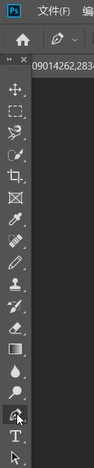
4.画出射灯灯光区域
5.单击鼠标右键-建立选区-调整羽化
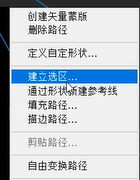
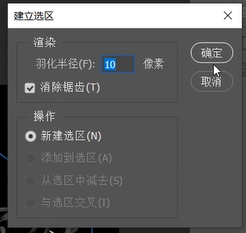
6.选择渐变工具-拉出灯光效果
7.按下快捷键control+J复制图层
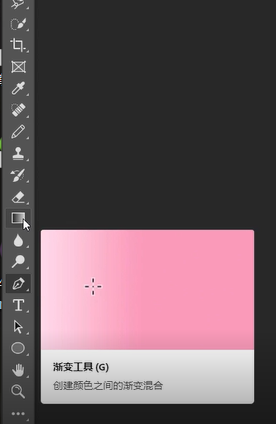

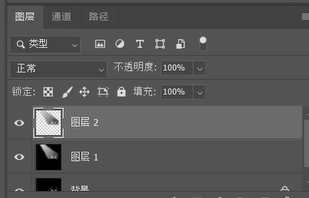
8.选择滤镜-模糊-高斯模糊-调整半径
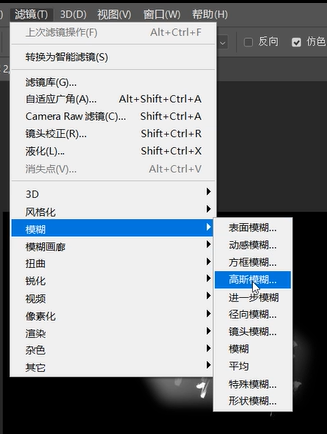
9.在图层面板调节复制图层不透明度
10.完成后单击文件-存储为-保存
11.是不是很简单,快去试试吧
版权声明:除非特别标注,否则均为本站原创文章,转载时请以链接形式注明文章出处。







